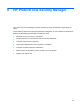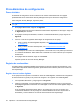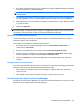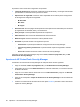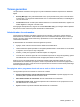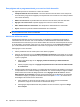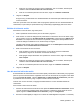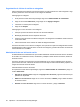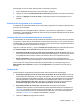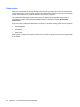ProtectTools (select models only) - Windows XP, Windows Vista, Windows 7
El panel de control consta de los siguientes componentes:
●
Tarjeta de identificación: muestra el nombre del usuario de Windows y una imagen seleccionada
que identifica la cuenta del usuario que inició la sesión.
●
Aplicaciones de seguridad: muestra un menú expansible de los enlaces para la configuración
de las siguientes categorías de seguridad:
◦
Mi identidad
◦
Mis datos
◦
Mi equipo
●
Descubra más: abre una página donde puede encontrar aplicaciones adicionales para aumentar
la seguridad de su identidad, datos y comunicaciones.
●
Área principal: muestra pantallas específicas de la aplicación.
●
Administración: abre la Consola administrativa de HP ProtectTools.
●
Botón de ayuda: muestra información sobre la pantalla actual.
●
Avanzado: le permite acceder a las siguientes opciones:
◦
Preferencias: le permite personalizar las configuraciones de Security Manager.
◦
Copia de seguridad y restauración: le permite realizar copias de seguridad o restaurar
datos.
◦
Acerca de: muestra información sobre la versión de Security Manager.
Para abrir el panel de Security Manager, haga clic en Inicio, Todos los programas, HP y en HP
ProtectTools Security Manager.
Apertura de HP ProtectTools Security Manager
Puede abrir HP ProtectTools Security Manager de cualquiera de las formas siguientes:
●
Haga clic en Inicio, Todos los programas, HP y en HP ProtectTools Security Manager.
●
Haga doble clic en el icono de HP ProtectTools en el área de notificación, en el extremo derecho
de la barra de tareas.
●
Haga clic con el botón derecho del mouse en el icono HP ProtectTools y haga clic en Abrir HP
ProtectTools Security Manager.
●
Haga clic en el dispositivo Tarjeta de identificación de Security Manager en la barra lateral de
Windows.
●
Presione la combinación de las teclas de acceso rápido ctrl+alt+h para abrir el menú de Enlaces
rápidos de Security Manager.
26 Capítulo 6 HP ProtectTools Security Manager